華碩VM590如何一鍵重裝win7系統?
很多時候,我們的電腦可能因為各種原因,導致系統比較慢吞吞。如果你打算安裝win7系統,并不需要跟以往一樣,比如制作U盤啟動盤之類的。韓博士一鍵重裝工具,操作起來簡單多了,你只需要下載這個軟件,跟著軟件的指引走,基本上不會出什么問題。重裝完成之后,系統會變得非常干凈,趕緊參照以下的步驟操作吧。

一、裝機必備工具
裝機必備軟件:一鍵重裝系統軟件(點擊紅字下載)
二、一鍵重裝win7請注意:
1. 備份重要數據:無論你是重裝還是升級,都會清除硬盤上的所有數據。所以,在開始前請一定要備份。
2. 確保電源穩定:在重裝過程中,電腦的電源一定要穩定。確保筆記本電腦充滿電,或者直接插上電源。
3. 保持耐心:保持耐心是關鍵,因為安裝速度可能會受到電腦配置的影響,千萬別中斷。
三、win7系統重裝的步驟指南
1.先將“韓博士裝機大師”下載并放置在桌面,雙擊打開軟件。主頁面上,你會看到“開始重裝”,點擊即可繼續。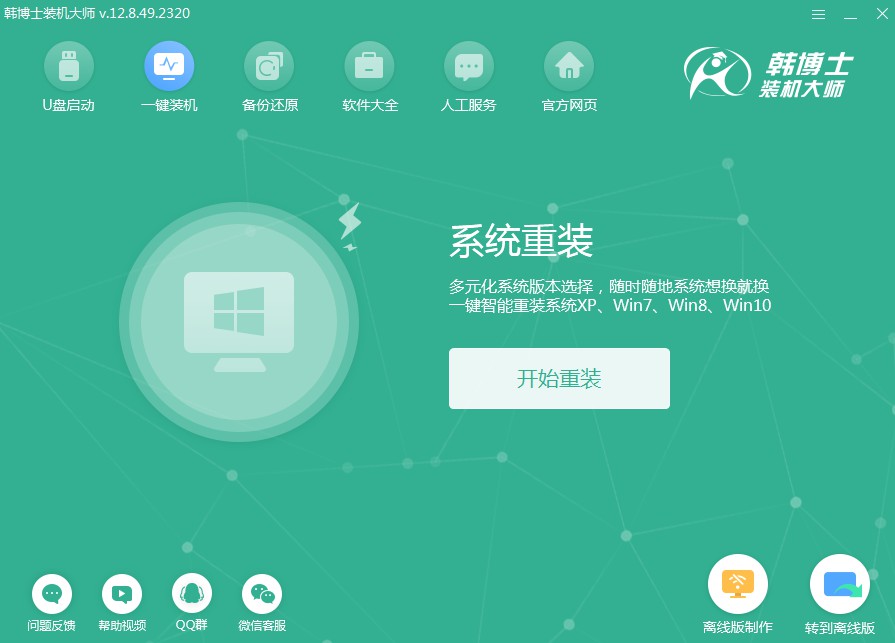
2.系統正在進行“系統檢測”,這一過程會自動完成,您不必做任何事情。等一切結束后,記得點擊“下一步”繼續。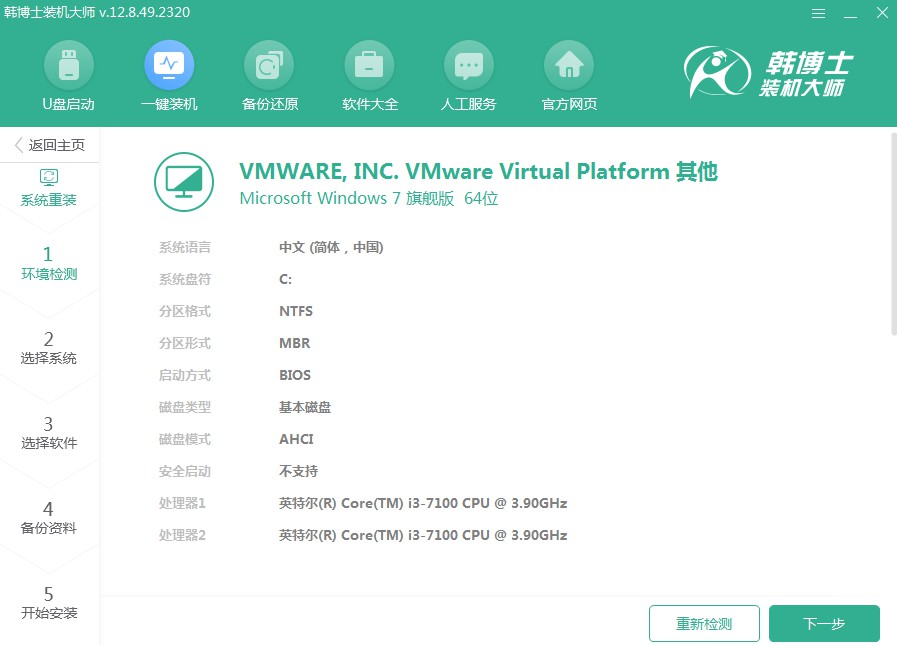
3.在“選擇系統”這一環節,挑選您想要的win7系統文件,接下來就可以安裝到電腦上了。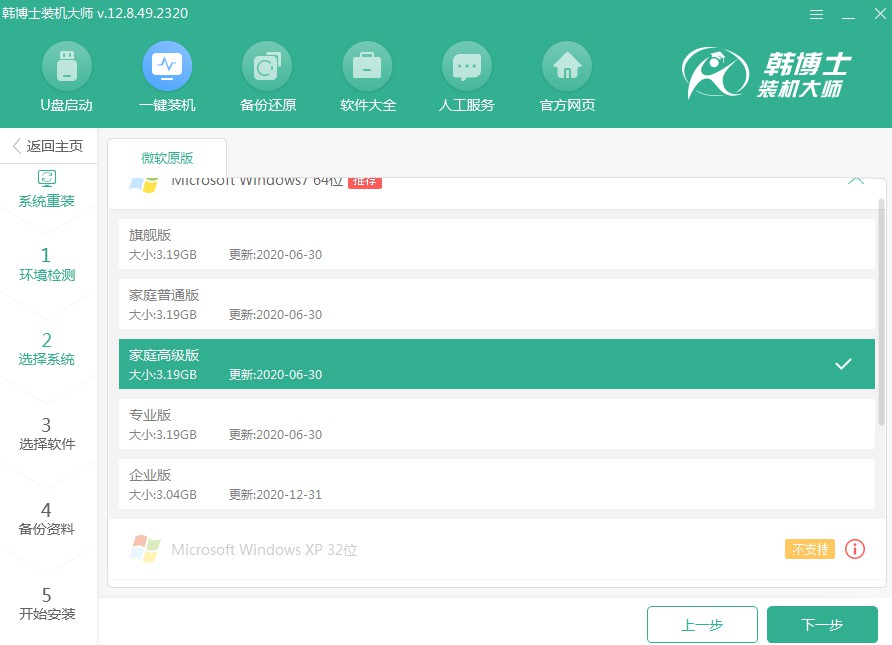
4.當前系統文件正在下載中,這可能會占用一些時間。您不必進行其他操作,耐心等待下載完畢。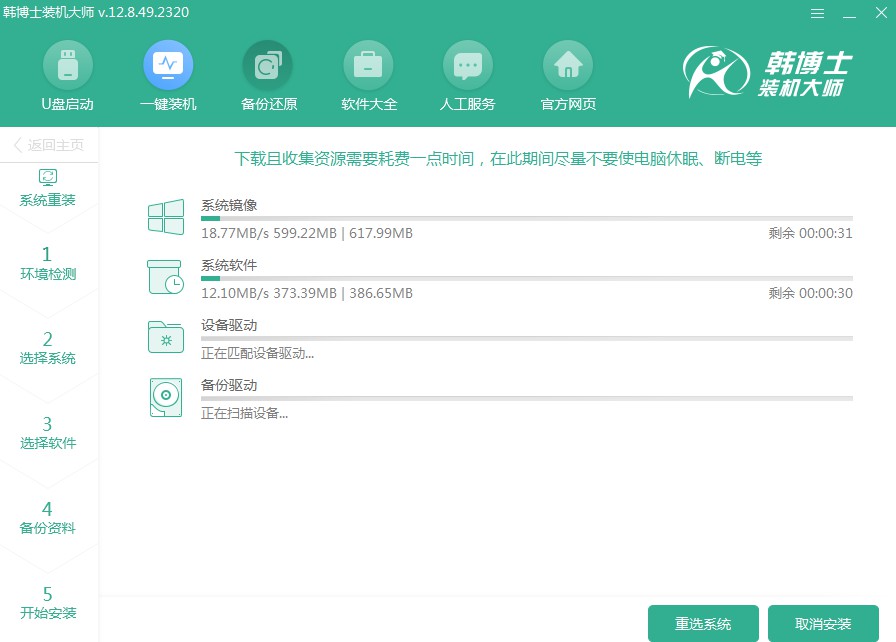
5.目前系統進入了安裝階段,請您保持耐心,在這個過程中不要去做其他事情。等安裝完成后,記得點擊“立即重啟”。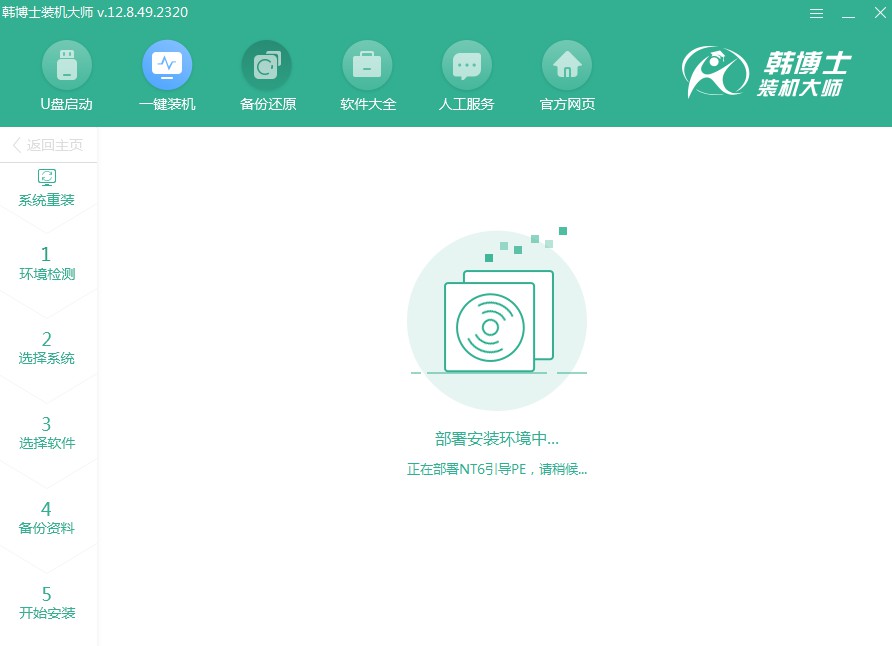
6.請按“↑”或“↓”鍵選擇所需的選項,選定第二個選項后,按回車鍵即可進入PE系統。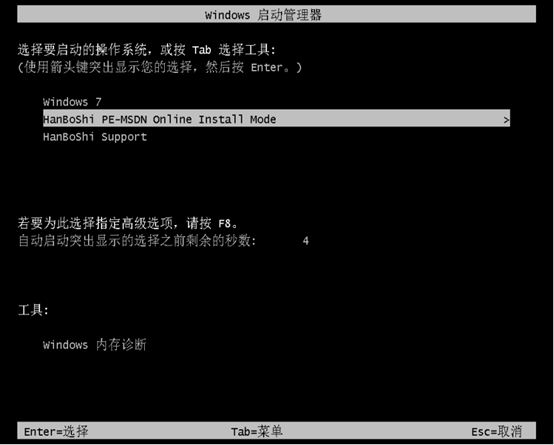
7.當您進入PE界面后,win7系統安裝將會自動進行,您只需靜靜等待,安裝完成后再點擊“立即重啟”按鈕。
8.如果在重啟之后您能看到win7的桌面,說明系統安裝已經成功完成,您的電腦也順利升級了。
以上是華碩VM590一鍵重裝win7教程,使用韓博士一鍵安裝win7系統,整個過程會變得簡單又高效。不必制作U盤啟動盤,只要提前備份好數據,按照軟件的提示操作,就能順利完成。當然,重裝前的數據備份也很重要,可以減少很多麻煩。

